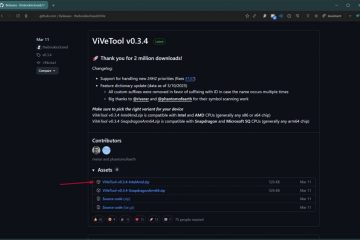„Czy program Microsoft Word może wyodrębnić tekst z obrazu?” lub „Jak przekonwertować plik JPEG na format programu Word i edytować tekst?” Czy to pytania sprawiły, że tu trafiłeś? Wtedy nie będziesz rozczarowany. Cóż, Microsoft Word nie może bezpośrednio wyodrębnić tekstu z obrazów, jednak można zastosować obejścia, aby skopiować i wyeksportować tekst z obrazów. W tym poście omówiliśmy trzy metody konwersji obrazu na tekst w dokumencie programu Word.
Spis treści
Metoda 1. Używanie MS Word
Program Microsoft Word nie oferuje wbudowanej funkcji OCR (optycznego rozpoznawania znaków) dla obrazów. Ale może konwertować pliki PDF na edytowalne pliki Word.
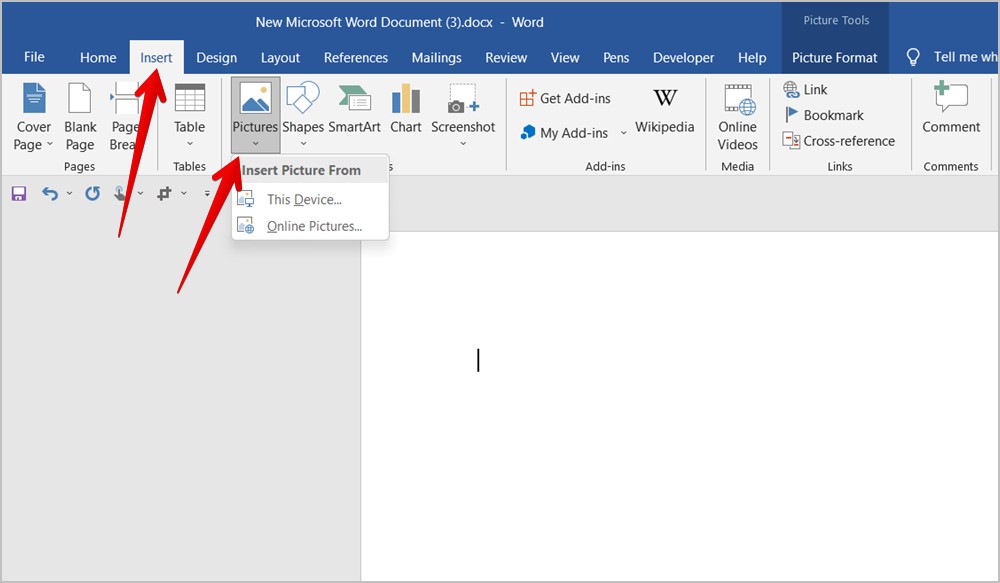
Dlatego w tej metodzie należy najpierw przekonwertować obraz do formatu PDF, a następnie przekonwertować plik PDF na dokument programu Word, aby wyodrębnić tekst z obrazu. Nie martw się. Szczegółowo wyjaśniliśmy kroki. Dla jasności podzieliliśmy je na dwie sekcje – konwersja obrazu do PDF i konwersja PDF do tekstu.
1. Konwertuj obraz do formatu PDF
Istnieją dwa sposoby konwersji obrazu do formatu PDF na komputerze. Możesz to zrobić za pomocą programu Word lub za pomocą funkcji Drukuj.
Metoda 1: Korzystanie z opcji Zapisz jako PDF w programie Word
1. Otwórz nowy dokument MS Word.
2. Kliknij Wstaw , a następnie Obrazy > To urządzenie. Wybierz obraz, który chcesz przekonwertować na tekst.
3. Teraz kliknij Plik u góry.

4. Wybierz Zapisz jako.
5. Wybierz miejsce przechowywania pliku PDF. Użyj łatwej do zapamiętania lokalizacji, ponieważ później będziesz musiał otworzyć ten plik PDF.
5. Kiedy pojawi się okno Zapisz jako, kliknij menu rozwijane obok Zapisz jako typ i wybierz PDF.

6. Kliknij przycisk Zapisz, aby przekonwertować obraz do formatu PDF.

Wskazówka: dowiedz się, jak umieścić dwa obrazy obok siebie w programie Word.
Metoda 2: Korzystanie z opcji Drukuj do formatu PDF
W tej metodzie należy użyć funkcji Drukuj, aby przekonwertować obraz do formatu PDF, jak pokazano poniżej:
1. Otwórz folder na swoim komputerze zawierający obraz, z którego chcesz skopiować tekst.
2. Kliknij go dwukrotnie, aby otworzyć w aplikacji Zdjęcia.
3. Użyj skrótu klawiaturowego Ctrl + P, aby otworzyć okno Drukuj.
4. Wybierz Microsoft Print to PDF w sekcji Drukarka. Upewnij się, że podgląd obrazu jest wyświetlany poprawnie. Może być konieczne dopasowanie rozmiaru wydruku do obrazu.
5. Na koniec kliknij Drukuj.

6. Otworzy się okno Zapisz jako. Nadaj nazwę swojemu plikowi PDF i zapisz go w preferowanej lokalizacji. Kliknij Zapisz.

2. Konwertuj PDF na dokument Word
Po przekonwertowaniu obrazu na PDF wystarczy otworzyć plik PDF jako dokument Word. Spowoduje to automatyczną konwersję pliku PDF na edytowalny tekst.
Wykonaj następujące kroki, aby przekonwertować plik PDF na format Word:
1. Przejdź do folderu na komputerze, w którym zapisałeś plik PDF w powyższej sekcji.
2. Kliknij plik PDF prawym przyciskiem myszy i wybierz Otwórz za pomocą, a następnie Word. Jeśli nie widzisz Worda, kliknij Więcej lub Wybierz inną aplikację, a następnie wybierz Word.

3. Kliknij Tylko raz.

To wszystko. Twój obraz został pomyślnie przekonwertowany na formę tekstową. Teraz możesz łatwo skopiować i wkleić edytowalny tekst z obrazu do rzeczywistego dokumentu programu Word.
Kilka wskazówek:
Spróbuj użyć obrazu, na którym tekst jest wyraźnie widoczny. Obraz musi być skierowany we właściwym kierunku, tj. tekst jest wyświetlany od góry do dołu. Obróć obraz przed przekształceniem go w plik PDF.
Wskazówka: sprawdź najlepsze oprogramowanie OCR dla systemu Windows.
Metoda 2: Korzystanie z narzędzi internetowych innych firm
Jeśli powyższa metoda nie działa w przypadku obrazu lub wydaje się nieco przytłaczająca w przypadku obrazu zawierającego tylko jedną lub dwie linie tekst, możesz użyć narzędzi internetowych innych firm, aby wyeksportować tekst z obrazu. Później możesz skopiować i wkleić wyeksportowany tekst do dokumentu programu Word.
Uwaga: jeśli charakter treści jest prywatny lub budzi obawy dotyczące bezpieczeństwa, postępuj zgodnie z opisaną metodą offline PDF powyżej. Tak jak tutaj, musisz przesłać pliki online na serwery innych firm.
Wykonaj następujące kroki, aby użyć internetowego narzędzia OCR do konwersji obrazu na tekst w dokumencie programu Word:
2. Kliknij przycisk Wybierz plik i wybierz obraz, z którego chcesz wyeksportować tekst.

3. Wybierz język i format wyjściowy, a następnie kliknij Konwertuj .

4. Narzędzie przekonwertuje konwersję i wyświetli tekst na dole. Skopiuj i wklej tekst do dokumentu programu Word.

Wskazówka: Możesz także użyć ocr2edit.com/convert-to-txt lub imagetotext.info, aby konwertować obrazy na tekst online.
Metoda 3: Korzystanie z OneNote
Jeśli masz zainstalowaną na komputerze aplikację Microsoft OneNote, możesz jej użyć do konwersji obrazów na tekst. Program OneNote ma wbudowane narzędzie OCR, które wyodrębnia tekst z obrazu.
Wykonaj następujące kroki, aby za pomocą programu OneNote przekonwertować obraz na tekst w dokumencie programu Word:
1. Otwórz aplikację OneNote na komputerze.
2. Utwórz nową stronę.
3. Kliknij na Wstaw , a następnie Zdjęcia. Wybierz obraz, który chcesz przekonwertować na tekst.

4. Kliknij obraz prawym przyciskiem myszy i wybierz Kopiuj tekst z obrazka. Pamiętaj, że może upłynąć kilka minut, zanim ta opcja pojawi się na obrazie. Jeśli nie zobaczysz go od razu, poczekaj 2-3 minuty.
5. Po kliknięciu opcji Kopiuj tekst z obrazu program OneNote użyje funkcji OCR do wyodrębnienia tekstu z obrazu. Teraz otwórz dokument programu Word i użyj funkcji wklejania, aby wkleić skopiowany tekst.
Często zadawane pytania
1. Czy tekst można edytować po przekonwertowaniu obrazu na tekst?
Tak, tekst można edytować po przekonwertowaniu obrazu na tekst przy użyciu dowolnej z powyższych metod.
2. Co dzieje się z oryginalnym obrazem po przekonwertowaniu go na tekst?
Nic się nie dzieje z oryginalnym obrazem. Nadal możesz uzyskać do niego dostęp i używać go jako obrazu, nawet po skopiowaniu z niego tekstu.
3. Jakie formaty obrazów można konwertować na tekst?
Możesz wyodrębnić tekst z popularnych formatów obrazów, takich jak JPEG, PNG itp.
Kopiuj tekst z obrazu
Mam nadzieję, że udało Ci się przekonwertować obraz na tekst przy użyciu powyższych metod. Jeśli metody nie pomogły, sprawdź inne sposoby uzyskiwania tekstu z obrazów na komputerze z systemem Windows. Dowiedz się też, jak skopiować tekst, którego nie można zaznaczyć na dowolnym urządzeniu.